Jak přenášet soubory z iPadu do Androidu
Pořizujte spoustu fotografií pomocí iPadu a chcete přenášet soubory z iPadu do Androidu. Uložte si do iPadu více skladeb a videí a nemůžete se dočkat přepněte na svůj Android zařízení pro zábavu na cestách? Ať už vás nutí cokoli, jedna věc, na které vám musí záležet, je to, jak přepnout. Zde jsou řešení, která vám doporučuji jak přenášet soubory od iPad na Android.
Řešení 1. Přepněte z iPadu na Android pomocí DrFoneTool – Phone Transfer
Nebaví vás trávit celý den před počítačem hledáním a zkoušením bezplatného řešení a chcete najít jednodušší a pohodlnější? Profesionální nástroj pro přenos telefonu – DrFoneTool – Přenos telefonu je vše, co potřebujete. Jediným kliknutím budou všechny kontakty, fotky, iMessages, kalendář, video a hudba přešel z iPadu na Android. Celý proces vám zabere jen pár minut, což vám opravdu zachrání život.

DrFoneTool – Přenos telefonu
Přeneste vše z iPadu na Android jedním kliknutím!
- Snadno přenášejte fotografie, videa, kalendář, kontakty, zprávy a hudbu z iPadu do Androidu.
- Umožňuje přenos z HTC, Samsung, Nokia, Motorola a dalších do iPhone X/8/7S/7/6S/6 (Plus)/5s/5c/5/4S/4/3GS.
- Perfektně spolupracuje se smartphony a tablety Apple, Samsung, HTC, LG, Sony, Google, HUAWEI, Motorola, ZTE, Nokia a dalšími.
- Plně kompatibilní s hlavními poskytovateli, jako jsou AT&T, Verizon, Sprint a T-Mobile.
- Plně kompatibilní s iOS 15 a Android 11
- Plně kompatibilní s Windows 11 a Mac 10.15.
Krok 1. Připojte svůj iPad a zařízení Android k počítači
iTunes by měly být nainstalovány, aby bylo zajištěno, že DrFoneTool správně připojí váš iPad.
Tip: Chcete přenášet soubory z iPadu do Androidu bez počítače? DrFoneTool také poskytuje aplikace Android Switch, který umožňuje přímo přenášet soubory z iPadu do Androidu a získávat soubory iCloud na Android bezdrátově.

Krok 2. Zkopírujte hudbu/fotky/videa/iMessages/kalendáře/kontakty z iPadu do Androidu
Jak vidíte, vaše zařízení Android i iPad se zobrazují v primárním okně. Veškerý obsah, který můžete kopírovat, je zkontrolován. Tak klikni zahájit přenos k zahájení převodu.

Řešení 2. Přenášejte soubory z iPadu do Androidu zdarma
1. Přeneste fotografie z iPadu do telefonu nebo tabletu Android
Mezi všemi soubory se snadněji přenášejí fotografie v iPad Camera Roll. Zde jsou kroky.
- Připojte svůj iPad k počítači jako externí pevný disk připojením kabelu USB. Otevřete jej a najděte DCIM složku. Jsou tam všechny fotky, které pořídíte a stáhnete.
- Připojte svůj telefon nebo tablet Android k počítači pomocí kabelu USB. Stejně tak přejděte na jeho pevný disk.
- Otevřete pevný disk Android a najděte nebo vytvořte složku s fotografiemi.
- Zkopírujte fotografie ze složky iPad DCIM do vaší složky fotografií Android.

2. Přeneste hudbu a videa z iPadu do Androidu
Je jasné, že iTunes umožňuje přenést do něj zakoupenou hudbu a videa z iPadu. Takto můžete postupovat, když máte k přenosu více hudby a videí.
- Pomocí kabelu USB připojte iPad k počítači a spusťte iTunes.
- klikněte Obchod > Autorizovat tento počítač a zadejte Apple ID a heslo, které se používá k nákupu hudby a videí.
- Když je váš iPad detekován a zobrazen na levém postranním panelu, kliknutím pravým tlačítkem na iPad zobrazte rozevírací seznam. Pak vyberte Převod zakoupen….
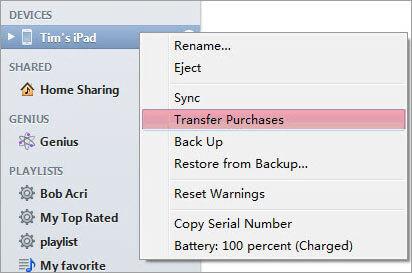
- Přejděte do složky médií iTunes v počítači. Ve výchozím nastavení je uložen v C:Users/Administrator/Music/iTunes/iTunes Media.
- Připojte svůj telefon nebo tablet Android jako pevný disk USB a vložte hudbu a videa ze složky médií iTunes.

Možná zjistíte, že některá hudba a videa se na vašem iPadu přehrávají dobře, ale nelze je přehrát na telefonu nebo tabletu Android, například MOV, M4P, M4R, M4B. V tomto případě musíte nejprve najít nějaký audio a video konvertor, který je převede.
3. Přeneste kontakty z iPadu do Androidu
Pro přenos kontaktů z iPadu do telefonu nebo tabletu Android je Google Sync dobrou volbou. Bez ohledu na to, zda váš iPad používá iOS 10/9/8/7 nebo iOS 5/6, může to udělat za vás.
Když váš iPad používá iOS 7, postupujte podle následujících kroků:
- V iPadu klepněte na Nastavení > Maily, kontakty, kalendáře > Přidat účet > Google.
- Vyplňte informace o svém účtu Google: jméno, uživatelské jméno, heslo a popis
- Využít další a ujistěte se, že je zapnutá ikona Kontakty.
- Využít Uložit a synchronizaci kontaktů.
- Přejděte do telefonu nebo tabletu Android a klepněte na nastavení.
- Vybrat Účet a synchronizace a vyplňte informace o účtu a potom klepněte na synchronizovat kontakty.
- Využít Synchronizovat nyní pro synchronizaci kontaktů Google do telefonu nebo tabletu Android.
Pokud máte iPad s iOS 5 nebo iOS 6, vyzkoušejte následující:
- Využít Nastavení ve vašem iPadu.
- Využít Maily, kontakty, kalendáře > Přidat účet.
- Vybrat Ostatní > Přidejte účet CardDAV.
- Zadejte informace o svém účtu: službu, uživatelské jméno, heslo a popis.
- Využít další v pravém horním rohu a zapněte Kontakty.
- Na telefonu nebo tabletu Android klepněte na nastavení > Účty a synchronizace.
- Zadejte svůj účet Google a klepněte na synchronizovat kontakty > Synchronizovat nyní.
Poznámka: Zde jsou další podrobnosti o synchronizaci iPadu s účtem Google.
Co vás však může zklamat je, že ne všechny telefony a tablety s Androidem umožňují synchronizaci účtů Google. To znamená, že možná nebudete moci používat synchronizaci Google.
4. Přeneste aplikace z iPadu do Androidu
Nechcete po přechodu z iPadu na Android přijít o své oblíbené aplikace? Nebojte se. Google Play je tu pro vás. Je to největší centrum pro stahování aplikací pro Android, které vám umožní rychle najít, co chcete.
Pokud jde o aplikace, za které jste zaplatili, můžete se pokusit kontaktovat vývojáře aplikace nebo obchod s aplikacemi, abyste zjistili, zda lze za nízkou cenu změnit verzi .ipa, .pxl atd. na verzi .apk.

Porovnání různých přenosových řešení pro iPad a Android
| Řešení zdarma | Placené řešení – DrFoneTool – Přenos telefonu | |
| Fotky |
|
|
| Hudební videa |
|
|
| Kontakty |
|
|
| aplikace |
|
|
| Klady a zápory | ||
| Klady |
|
|
| Nevýhody |
|
|
poslední články

